
Wat te weten
- Ga in een Finder-venster naar Toepassingen > Gereedschap, typ rm, spatie, sleep het bestand naar het Terminal-venster en druk op Enter.
- U kunt ook op drukken Opdracht+Ruimte om Spotlight te openen, typt u terminalen druk op Enter om toegang te krijgen tot het Terminal-venster.
In deze handleiding laten we u zien hoe u een bestand in Terminal verwijdert op Mac-computers met macOS en OS X Lion (10.7) en hoger.
Wat is terminaal?
Terminal is een app die bij elke Mac wordt geleverd. Het is een manier om de opdrachtregel op de Mac te gebruiken. Hiermee kunt u instellingen, bestanden en andere functies wijzigen die verder gaan dan wat beschikbaar is in de grafische gebruikersinterface (GUI). De opdrachtregel biedt je volledige controle over je Mac, van binnenuit. Waarom zou u Terminal gebruiken? Hier zijn enkele van de belangrijkste voordelen van het gebruik van Terminal voor Mac:
- Het klinkt trouw aan Unix: Mac-gebruikers die van Unix komen, zullen Terminal gemakkelijker te gebruiken vinden vanwege de gelijkenis.
- Hiermee kunt u alle voorkeursinstellingen ontgrendelen: Alles wat u kunt aanpassen, kan worden ontgrendeld met Terminal, zelfs dingen die u niet kunt openen via de GUI.
- Het vermindert klikken: Wilt u al uw bestanden van de ene map naar de andere verplaatsen? Een paar seconden typen in Terminal is alles wat je nodig hebt, in plaats van de tijd en klikken die nodig zijn om bestanden handmatig over te zetten.
- Het helpt u gemakkelijk bestanden te verwijderen: Als u een bestand voor altijd van uw Mac wilt verwijderen, kunt u de Prullenbak overslaan en Terminal gebruiken. Het is snel, het duurt maar een paar seconden.
De Terminal is een gevaarlijke plek als je onervaren bent in de opdrachtregel. Maak uzelf vertrouwd met de basiscommando’s voordat u Terminal opent. Eén verkeerde opdracht kan uw systeem beschadigen.
Een bestand verwijderen in Terminal op uw Mac
Of je nu te maken hebt met een probleembestand dat je Mac weigert te verlaten of je wilt snel meerdere bestanden verwijderen, Terminal maakt het snel en gemakkelijk. Hier is hoe:
-
Navigeer naar Terminal op uw Mac door een Finder-venster te openen en te selecteren Toepassingen > Gereedschap. U kunt ook op drukken Opdracht+Ruimte om Spotlight te openen. Typ vervolgens terminal en druk op de Enter sleutel.
-
Typ in het Terminal-venster rm en een ruimte. Sleep vervolgens het bestand dat u wilt verwijderen naar het Terminal-venster.
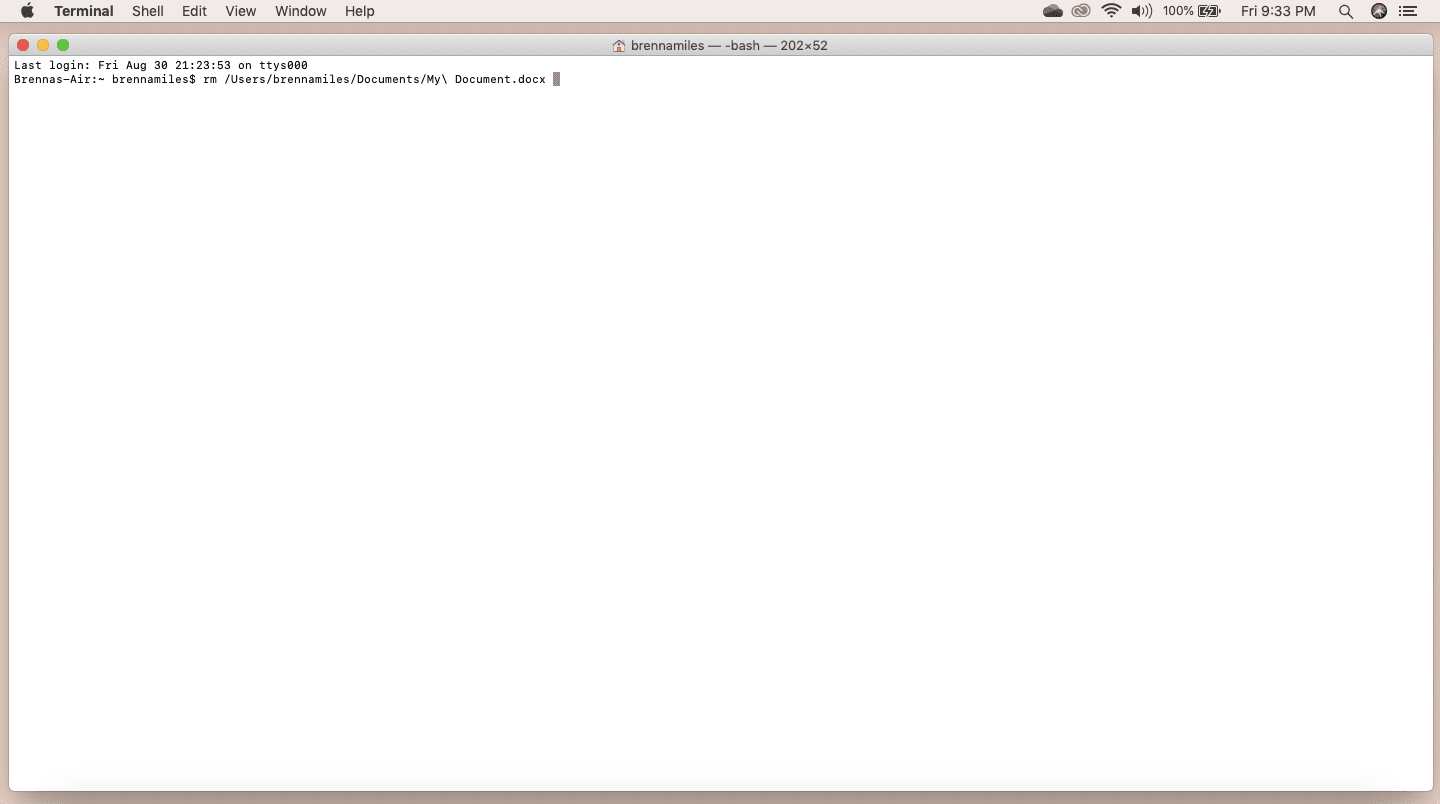
-
druk op Enter, en het bestand is voor altijd verdwenen. Wil je sneller gaan? Verwijder het bestand door het pad naar het bestand in Terminal in te voeren, zonder slepen en neerzetten.
Daar heb je het. Maak gebruik van uw nieuwe kracht om bestanden gemakkelijk te verwijderen, maar vergeet niet om er voorzichtig mee om te gaan.